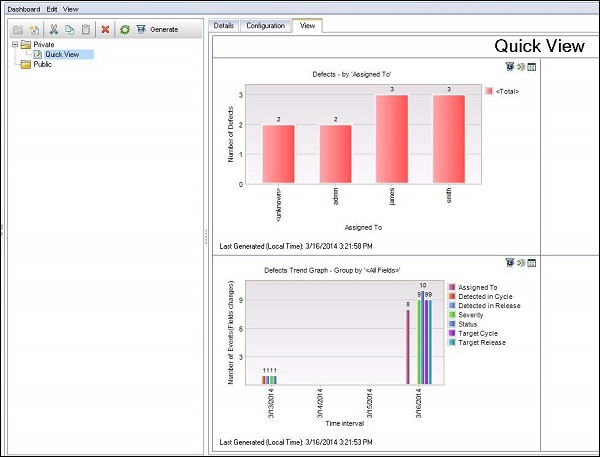Центр качества - Анализ информационной панели
Вкладка «Панель мониторинга» содержит «Представление анализа» и «Представление панели мониторинга», позволяющее пользователю анализировать и отображать данные ALM в различных форматах. Давайте подробно разберемся в важности каждого из них.
Analysis View- Он содержит дерево анализа, с помощью которого менеджеры проектов / QA могут организовать все свои элементы анализа, которые могут быть любым из следующих, а именно. графики, отчеты по проектам и отчеты в формате Excel.
Dashboard View - Он содержит дерево панели мониторинга, в котором менеджеры / тестировщики организуют страницы панели мониторинга, которые могут упорядочивать несколько графиков, созданных в дереве анализа, и отображать их в одном представлении.
Просмотр анализа
Step 1- Перейдите в «Просмотр анализа», нажмите кнопку «+» и выберите «Мастер построения графиков». Откроется диалоговое окно «Мастер построения графиков».

Step 2 - Выберите «График сущностей» и нажмите «Далее», как показано ниже.

Step 3 - Выберите тип объекта (дефекты, тестовый пример, запуски, тестовая конфигурация), для которого необходимо создать граф.

Step 4 - Можно выбрать все проекты, к которым у них есть доступ, или выбрать только текущий проект.

Step 5 - Можно фильтровать по выпуску / циклу и гарантировать, что отображаются только соответствующие данные.
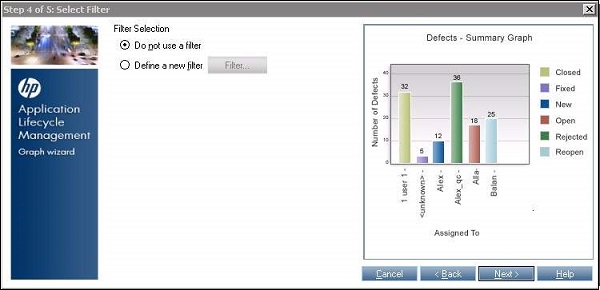
Step 6 - Мы также можем «группировать по» на основе определенного поля и выбирать, что нужно сопоставить с осью X.
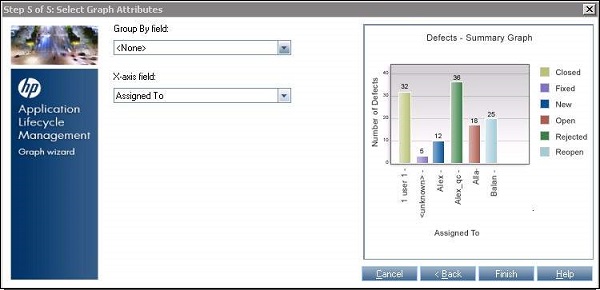
Step 7 - После нажатия кнопки «Готово» график создается на основе выбора / настроек пользователя.
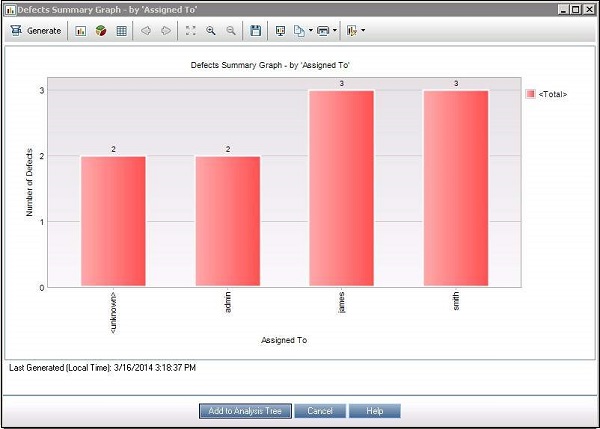
Step 8 - Созданному графу можно присвоить имя и сохранить его как публичный или частный.
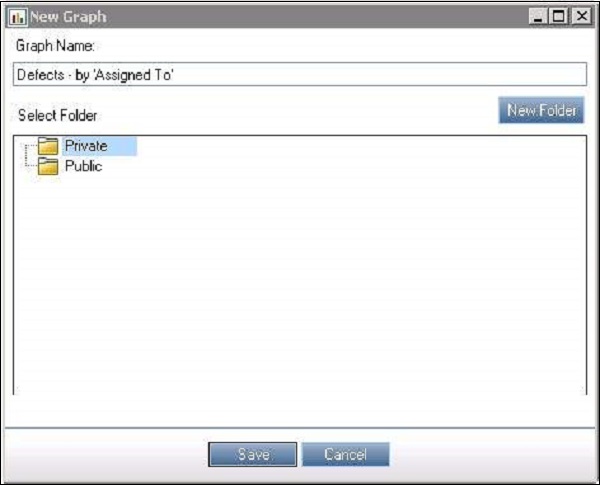
Step 9 : Теперь к добавленному графику можно получить доступ из «Панель инструментов» >> «Просмотр анализа».
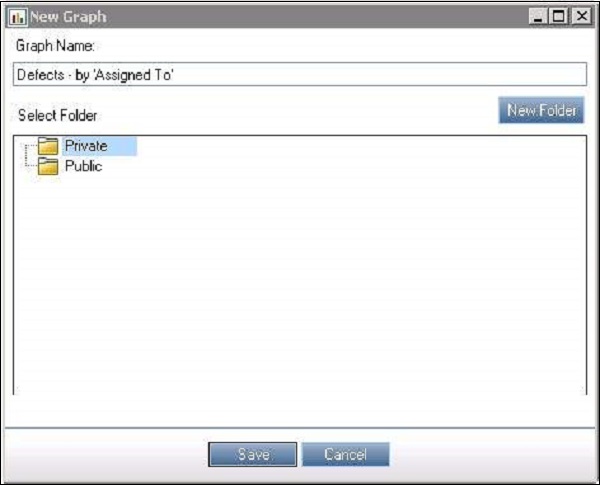
Просмотр панели инструментов
Step 1 - Перейдите в «Просмотр панели инструментов» и создайте «Новую папку», если вы хотите [или] сразу создать страницу «Новая панель управления».

Step 2- После создания страницы «Новая панель инструментов» создаются различные вкладки. Вкладка «Конфигурация» - одна из них, в которой пользователи могут добавлять те графики, которые могут быть добавлены в панель управления.
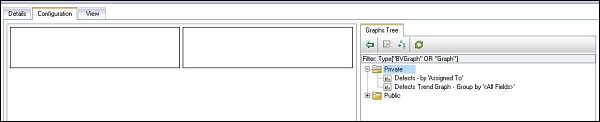
Step 3 - Пользователи должны использовать вкладку «Просмотр» для просмотра добавленной панели мониторинга и нажать «Обновить», чтобы получить последние данные.